软件安装管家win7安装教程 电脑安装win7的步骤
更新时间:2024-04-23 16:57:13作者:xiaoliu
在如今的数字化时代,电脑已经成为人们生活中不可或缺的工具,而安装操作系统是使用电脑的第一步,其中最常见的操作系统之一就是Windows 7。在安装Windows 7的过程中,有许多细节需要注意,为了让安装过程更加顺利,我们可以借助软件安装管家win7安装教程来指导我们完成安装步骤。通过详细的教程,我们可以轻松掌握电脑安装Windows 7的技巧,让电脑运行更加稳定和高效。
方法如下:
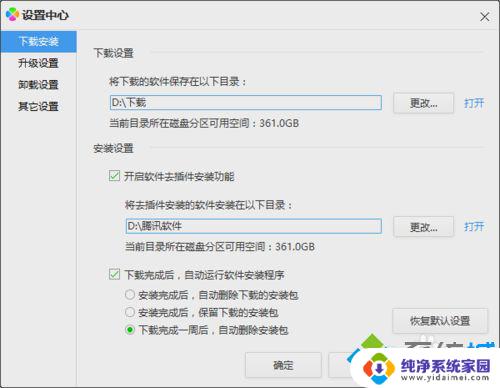
1.用手机登陆微信去关注(软件安装管家),选择软件目录
2.点击软件目录
3.点击下载WIN7系统
4.下载好后打开下载得文件夹,右击选择解压到当前文件
5.解压完成,右击点击Steep,以管理员身份运行,
6.点击是
7.点击现在安装
8.点击不是获取最新安装更新
9.勾选我接受 ,点击下一步
10.选择自定义高级
11.选择C盘点击下一步
12.点击确定
13.系统安装期间会重启数次
14.一直点击下一步就可以了
15.直到安装完成后打开下载得文件夹,双击驱动。安装完就可以了
以上就是软件安装管家Win7安装教程的全部内容,如果还有不清楚的用户,可以根据小编的方法来操作,希望能够帮助到大家。
软件安装管家win7安装教程 电脑安装win7的步骤相关教程
- 怎么安装win7系统步骤 win7系统安装步骤图文教程
- windows安装器装win7 Windows安装器安装原版Win7的详细教程
- 电脑光盘装系统步骤方法win7 win7安装教程光盘重装
- 怎样用光盘重装电脑系统win7 Win7安装教程光盘重装步骤详解
- 32位win7系统怎么安装 win7系统32位安装步骤图文教程分享
- 管家婆怎么安装到电脑上 win10管家婆安装教程下载
- office2019能在win7安装吗 Win7安装Office2019图文教程
- windows pe安装win7 winpe安装win7 iso步骤
- 光盘win7系统安装教程 Windows7系统光盘安装步骤详解
- 苹果笔记怎么安装win7 苹果电脑安装win7系统步骤
- win10怎么制作pe启动盘 如何制作win10PE启动盘
- win2012设置虚拟机 VMware虚拟机装系统教程
- win7安装系统后安装软件乱码蓝屏 win7系统安装软件中文乱码怎么办
- hp打印机扫描怎么安装 惠普打印机怎么连接电脑安装扫描软件
- 如何将win10安装win7 Win10下如何安装Win7双系统步骤
- 电脑上安装打印机驱动怎么安装 打印机驱动程序安装步骤